
·您现在的位置: 云翼网络 >> 文章中心 >> 网站建设 >> 网站建设开发 >> ASP.NET网站开发 >> 在Windows下编写并运行第一个ASP.NET 5 Preview Web API程序
- 函数调用、枚举
- 如何实现无刷新的DropdownList联动效果
- Asp.net中防止用户多次登录的方法
- ASP.NET文件操作
- ASP.NET Forums 页面模型分析
- IIS5 IIS6 IIS7的ASP.net 请求处理过程比较
- Asp.net回调技术Callback学习
- 使用DotNetOpenAuth搭建OAuth2.0授权框架——Demo代码简单说明
- 用ASP.NET和XML做的新闻系统
- 转行开发半年后的感想
- C#-函数参数的传递
- Asp.net web form url route使用总结
- [视频]Visual Studio 2005入门之函数兼本章总结
- 重构:用Command替换条件调度程序
- eworkflow工作流系统在iis中发布
- 关于Response.Redirect和Server.Execute的区别
- Cheatsheet:201405.01~05.31
- .net延迟加载的一般实现
- Ado.net快马加鞭
- C#调用本机摄像头
- 深入分析ADO.NET中的DataSet对象
- 在 IIS 中配置 SQL XML 支持
- 整合Spring.net到asp.net网站开发中初探
- 将List下载到本地保存为Excel
- 自定义HttpModule,用于未登录用户,不弹出Windows认证窗口,而是跳转回SSO站点
- 1.jdk、Tomcat、solr的安装和配置
- 谈谈HtmlControl与WebControl的区别与用途
- ASP.NET(c#)语音验证码制作(附源代码)
- 用Asp.net屏蔽F5、Ctrl+N、Alt+F4
- ASP.NET网络编程中常用到的27个函数集
在Windows下编写并运行第一个ASP.NET 5 Preview Web API程序
在Windows下编写并运行第一个asp.net 5 PReview Web API程序
2015年07月21日在微软中国MSDN的官方微博上得知Visual Studio 2015正式版完美发布。
抱着尝鲜的心态下载了Visual Studio社区版本。
在这个首发的版本里面,我们可以看到ASP.NET 5还是处于Preview的状态,当然对于ASP.NET 5,微软也给出了明确的时间表,请看我的这篇文章:微软发布ASP.NET 5路线图。
从容不迫&迫不及待地创建了一个ASP.NET 5 Preview Web API项目,但首战不利,VS.NET 提示:“DNX SDK版本“dnx-clr-win-x86.1.0.0-beta5”无法安装”。既然Google不能访问那还是选择Bing.com吧。
通过Bing搜索后看到有网友建议看ASP.NET 5 GitHub开源的HOME,上面有详细的Tutorials。
下面解释下两个术语(才疏学浅,照本宣科):
- DNVM(.NET Version Manager).NET版本管理器
- DNX(.NET Execution Environment).NET执行环境,包含引导并执行应用程序的代码,包括:编译系统、SDK工具、原生CLR(公共运行时)宿主
按照官方的Tutorials一步步来:
1、如果安装了Visual Studio 2015可以省略掉DNVM的安装,我自己还是再手工安装了下,在CMD里面运行下面的命令:
@powershell -NoProfile -ExecutionPolicy unrestricted -Command "&{$Branch='dev';iex ((new-object net.webclient).DownloadString('https://raw.githubusercontent.com/aspnet/Home/dev/dnvminstall.ps1'))}"2、安装好DNVM后就可以安装DNX了,一个很简单的命令:
dnvm upgrade
成功后会提示你把盘符:\UserDir\.dnx\runtimes\dnx-clr-win-x86.1.0.0-beta5\bin加入到用户变量的PATH;把盘符:\UserDir\.dnx\runtimes\dnx-clr-win-x86.1.0.0-beta5\bin加入到系统变量的PATH。
上述两步操作完成后,重新创建一个ASP.NET 5 Preview的Web API项目,OK,一切正常(项目引用可以正常加载:DNX 4.51,DNX Core 5.0)。。。
我们会在默认生成的项目根目录中发现一个hosting.ini的配置文件,如下:
server=Microsoft.AspNet.Server.WebListenerserver.urls=http://localhost:5000
server用于指定监听接收请求并最终对请求予以响应的服务器
server.urls用来指定监听的地址(URL、端口号)
3、运行(针对Windows下的Web App)
首先在CMD里面把目录切换到当前项目的根目录下,然后运行如下命令:
dnx . web
如果服务器启动成功,我们会看到“Started”的字样。
用默认设定的URL来发出一个GET请求,SUCCESS!!
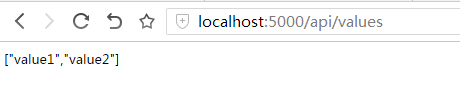
- C# .NET 使用第三方类库DotNetZip解压/压缩
- ADO.NETExcuteReader复习
- 在ASP.NET中如何用C#.NET实现基于表单的验证
- ADO.NET 2.0:如何排除错误信息「当目前没有
- CacheManager:–个通用缓存接口抽象类库
- ASP.NET 2.0中CSS失效解决方案
- asp.net 2.0 缓存(理论篇)